Готовый макет — это файл, полностью подготовленный к печати, не требующий внесения изменений в содержание, а также какой-либо допечатной подготовки.
Принимаются файлы макетов двух типов: растровый (TIFF , JPEG ) и векторный (PDF ).
- Цветовая модель CMYK (Профиль CoatedFOGRA39.icc)
- Для JPEG файлов не использовать сжатие
- При сохранении растрового макета использовать Uncompressed и слить все слои в один
- Все шрифты должны быть внедрены в PDF
- Разрешение файла должно быть 300-600 dpi для визиток и строго 300 dpi для всей остальной полиграфической продукции.
- Макет не должен содержать меток обреза и любых других не печатаемых объектов
Обязательно прочитайте статьи:
Как правильно подготовить макет для качественной печати
Основные ошибки при подготовке макетов
Размеры:
Визитные карточки
Размер макета (дообрезной) 94х53 мм, размер готовой визитки после обреза 90х50 мм
Информационная часть (адреса, телефоны, имена, должности, логотип, название фирмы и т. п.) должна располагаться не ближе 5 мм к краю макета. То есть вся информация должна поместиться на площади 84х43 мм.
Магнитные визитки
Размер макета (дообрезной) 94х54 мм, размер готовой визитки после обреза 90х50 мм
Информационная часть (адреса, телефоны, имена, должности, логотип, название фирмы и т. п.) должна располагаться не ближе 7 мм к краю макета. То есть вся информация должна поместиться на площади 80х39 мм.
Все элементы «навылет», а это фон или фоновый рисунок, должны выходить за границу значимых элементов на всю площадь макета.
Карманные календарики
Размер макета (дообрезной) 104х74 мм, размер готового календарика после обреза 100х70 мм
Информационная часть (адреса, телефоны, название фирмы и т. п.) должна располагаться не ближе 6 мм к краю макета. То есть вся информация должна поместиться на площади 94х64 мм.
Все элементы «навылет», а это фон или фоновый рисунок, должны выходить за границу значимых элементов на всю площадь макета.

Флаеры
Размер макета (дообрезной) 216х106 мм, размер готового флаера после обреза 210х100 мм
Информационная часть (адреса, телефоны, название фирмы и т. п.) должна располагаться не ближе 6 мм к краю макета. То есть вся информация должна поместиться на площади 204х94 мм.
Все элементы «навылет», а это фон или фоновый рисунок, должны выходить за границу значимых элементов на всю площадь макета.

Листовки
А6 - 111х154 мм (105х148 мм)
А5 - 154х216 мм (148х210 мм)
Буклеты
Информационный блок буклета (все значимые элементы: тексты, логотип, графические элементы) должен располагаться не ближе 5 мм к линии реза
Размеры макетов для разных форматов в скобках размер после обреза:
А4 - 303х216 мм (297х210 мм)
Плакаты
Размеры макетов для разных форматов в скобках размер после обреза:
А3 - 303х426 мм (297х420 мм)
А2 - 426х600 мм (420х594 мм)
А1 - 600х846 мм (594х840 мм)
Блокноты
Для блокнотов со скреплением на пружину информационный блок (все значимые элементы: тексты, логотип, графические элементы) должен располагаться не ближе 6 мм к краю макета, а так же не ближе 12 мм в зоне скрепления.
Все элементы «навылет», а это фон или фоновый рисунок, должны выходить за границу значимых элементов на всю дообрезную площадь макета.
Размеры макетов (в скобках размер после обреза):
А6 - 111х154 мм (105х148 мм)
А4 - 216х303 мм (210х297 мм)

А5 - 154х216 мм (148х210 мм)

Наклейки
Размеры макетов для разных форматов в скобках размер после обреза:
А3 - 424х301 мм (420х297 мм)
А4 - 214х301 мм (210х297 мм)
210х100 мм - 214х104 мм (210х100 мм)
А5 - 152х214 мм (148х210 мм)
А6 - 109х152 мм (105х148 мм)
100х70 мм - 104х74 мм (100х70 мм)
90х50 мм - 94х54 мм (90х50 мм)
Круглые ø38 мм - 40х40 мм (ø38 мм)
Круглые ø70 мм - 72х72 мм (ø70 мм)
Бирки, ярлыки, бумажные этикетки
Стандартные бирки 90х50 мм: дообрезной размер - 94х54 мм, размер готовой бирки - 90х50 мм.

Квадратные бирки 55х55 мм: дообрезной размер - 59х59 мм, размер готовой бирки - 55х55 мм

Евробирки 180х50 мм: дообрезной размер - 184х54 мм, размер готовой бирки - 180х50 мм

Информационная часть (адреса, телефоны, имена, должности, логотип, название фирмы и т. п.) должна располагаться не ближе 5 мм к краю макета. Все элементы «навылет», а это фон или фоновый рисунок, должны выходить за границу значимых элементов на всю площадь макета. При верстке макета бирки необходимо учитывать расположение отверстия размером 5 мм на прямоугольных бирках посередине короткой стороны, на квадратных в углу изделия. Категорически не рекомендуется использование рамок, обводок, т.к. при высечке возможно смещение +/- 2мм.
Если вы хотите сделать тематическую визитную карточку, неплохим выбором станет стилизация визитки под винтажный стиль. В этом уроке я покажу вам приемы, которые помогут добиться интересного эффекта.
Давайте начнем.
Шаг 1
Работу над визиткой мы начнем с определения параметров с учетом требований для печати. Создайте новый документ, нажав CTRL + N. В меню настроек характеристик изображения введите следующие значения:
- Ширина - 3,5 дюймов
- Высота - 2 дюйма.
- Разрешение 300 ppi
- Цветовой режим: CMYK

Шаг 2
Мы получили заготовку под стандартную визитную карточку. Создайте копию фонового слоя (CTRL + J ).
Следующим шагом будет определение рабочей зоны. В этом нам поможет линейка. Для вызова линейки нажмите комбинацию клавиш CTRL + R .
Далее щелкните мышкой у основания верхней шкалы линейки и протащите вспомогательную линию до верхнего основания визитки. После, протащите вспомогательную линию от левой шкалы линейки до левого края визитки. Повторите этот шаг еще дважды и установите вспомогательные линии на правой и нижней границе визитки.

Шаг 3
При работе с визитными карточками не забывайте про зону "под обрезку".
Перейдите к Изображение > Размер холста
(Image > Canvass). Установите новые значения для высоты и ширины: ширина
(width) - 3,75
дюймов; высота
(height) - 2, 25
дюймов.

Шаг 4
Если текст (а иногда изображение) подступает близко к границе визитки - это выглядит не красиво. Сейчас мы установим границы рабочего поля в которых будет размещаться основная информация.
Рабочее поле можно ограничить несколькими способами. Например:
- "На глаз". Для этого используйте линейку (методика из шага №2). Размеры по краям уменьшаем на 0,125 дюймов.
- Либо можно ввести четкие параметры для вспомогательных линий. Это позволит добиться более точного результата. Для ввода новых величин перейдите к Просмотр > Новая вспомогательная линия (View > New Guide).
Затем установите следующие значения:
- Верхнее поле: по горизонтали (Top Margin: Horizontal) - 0,25 дюйма
- Нижнее поле: по горизонтали (Bottom Margin: Horizontal) - 2 дюйма
- Левое поле: вертикальный (Left Margin: Vertical) - 0,25 дюйма
- Правое поле: вертикальный (Right Margin: Vertical) - 3,5 дюйма

Шаг 5
Мы подготовили шаблон для визитки! Теперь займемся разработкой макета.
Перейдите на копию фонового слоя. Активируйте инструмент Градиент
(Gradient tool) и задайте с его помощью общий цвет.
Обратите внимание, что вы всегда можете изменить цветовую схему на панели параметров инструмента Градиент, нажав на окно градиента. Вы также, можете рассмотреть все стили градиента, поэксперементировать с их настройками (иконки рядом с окном цвета градиент).

Примечание переводчика: автор использовал: тип градиента - "Зеркальный"; цвета - # c28c44 - # c5bb88 - # c28c44.
Шаг 6
Пришло время добавить текстуру. Я буду использовать в данной работе текстуру старой бумаги. Вы можете воспользоваться собственными ресурсами, либо найти подходящий материал в фотобанках. Когда текстура будет выбрана, перенесите ее в свой документ, разместите над всеми предыдущими слоями.

Шаг 7
Стоя на слое с текстурой бумаги, перейдите к режиму наложения слоя (blend mode) и установите его на Перекрытие (Overlay). Этот простой прием позволит обьеденить текстуру с общим цветом.

Шаг 8
Отлично! Теперь мы подготовили визитку к следующему этапу - заполнение содержимым. Нашим первым элементом станет логотип.
Хорошо разработанный логотип, добавит шарм и более профессиональный вид любой визитной карточке.
В этом примере мы создадим круглый логотип с фигурой солнца.
Активируйте инструмент Эллипс
(Ellipse Tool). Создайте новый слой поверх остальных. Удерживая клавишу Shift
нарисуйте круг. Цвет выберите по собственному желанию.

Примечание переводчика: автор использует цвет # 211a26
Шаг 9
Для дальнейшей работы нам необходимо растрировать фигуру круга, которую мы только что нарисовали. Для этого, сделайте щелчок правой кнопкой мыши по слою с кругом и выберите в подменю "Растрировать слой " (rasterize).

Шаг 10
В круглую основу под логотип необходимо добавить какой-либо символ. У вас конечно будет свой собственный фирменный знак, а для примера я использую фигуру солнца из стандартного набора.
Активируйте инструмент Произвольная фигура (Custom Shape Tool). Из галереи вариантов форм (которая находится выше), выбираем подходящий образец. Добавляем новый слой, над слоем с кругом, и рисуем на нем выбранную фигуру.

Шаг 11
Зажмите клавишу CTRL и щелкните по иконке фигуры логотипа в слое. Это позволит создать выделение.

Шаг 12
Перейдите на растрированный слой с кругом. Не снимая выделение нажмите клавишу DELETE . Снимите выделение. Отключите видимость слоя с фигурой логотипа.

Шаг 13
В своей работе вместо стандартных строчек я буду использовать пунктирную линию, которая придаст немного стиля "Ретро" . Сейчас я покажу вам как это сделать.
Активируйте инструмент Кисть (Вrush tool). Из набора кистей выберите стандартную круглую жесткую кисть размером 5 пикс.

Шаг 14
Теперь, нажмите на иконку панели кистей. Перейдите к "Интервалы " (shape subsection) Изменение расстояние до 200%. Это позволит превратить круглую кисть в ряд точек.

Шаг 15
Создайте новый слой, нажав CTRL + SHIFT + N . Затем, используя кисть которую мы только что настроили, нарисуйте прямую пунктирную линию (удерживайте клавишу shift для того чтобы линия получилась прямой).

Шаг 16
Дублируйте полученную линию несколько раз. Разместите строчки как вам нравится.

Шаг 17
Добавим еще несколько дополнительных линий для дизайна. Уменьшаем размер кисти до 3 пикселей и рисуем строчки в верхней и нижней части визитки.

Шаг 18
Создадим акцент в нижней информативной части визитки.
Для этого, активируйте инструмент Прямоугольник со скругленными углами
(Rounded Rectangle Tool) и нарисуйте в области нижних мелких строчек фигуру прямоугольника.

Шаг 19
Отлично! Теперь просто добавим наш текст. Мы используем несколько различных ретро шрифтов, которые можно скачать на сайте dafont.com.

Шаг 20
Переходим к финальным деталям! Выделите все слои. Щелкните правой кнопкой мыши на панели слоев и в подменю выберите "Объединить слои " (Мerge layers).
Примечание переводчика: Рекомендую вам не сливать сразу все слои. Для дальнейших действий будет удобнее сделать сведение следующим образом: выделить слои с логотипом и строками - и слить их. Далее выделить слои с текстом, и слить их. У вас должно получится три слоя: текстовый, с логотипом и строчками, слой с фоном.

Шаг 21
Загрузите любые понравившиеся вам винтажные либо гранжевые кисти и украсьте визитку. Вы можете воспользоваться данным сайтом для скачивания нужных кистей.
Примечание переводчика: Автор использовал инструмент "Ластик". В настройках инструмента была выбрана гранжевая кисть. Неплохого эффекта можно добиться если добавить слой-маску к слою с логотипом (текстом) и воспользоваться на маске слоя гранжевыми кистями (цвет черный).

Шаг 22
Измените режим наложения слоя с винтажными узорами и слоя с информацией на Затемнение основы (Сolor burn).
Примечание переводчика: Если вы воспользовались советом из шага №20, то режим наложения вам нужно изменить для трех слоев: с винтажным узором, с текстом, с логотипом+строчки.

Шаг 23
Последний штрих. Дублируйте слой с информацией, это придаст выразительность основной части.

Мы закончили урок. Эффекты которые вы научились делать, можно смело применить для дизайна плакатов, флаеров либо открыток.
24.10.2014Одной из эффективных разновидностей рекламы можно назвать визитки. Эти маленькие помощники всегда готовы рассказать о товарах или предлагаемых услугах коротко, ярко и во всех деталях. Чаще всего, несмотря на оформление, соблюдается стандартный размер визитки в пикселях.
Создать визитку самостоятельно
Многие фирмы предлагают креативный подход к изготовлению визиток, выпуская, не только стандартные бумажные визитки, но и эксклюзивные варианты из древесины и металлических пластинок. Конечно, это будет быстро и не потребует от заказчика никаких усилий. Однако стоит такое предложение достаточно дорого.
Инициативные личности могут организовать процесс самостоятельно и за короткое время добиться хороших результатов, тем более что процесс создания визиток не столь сложный.

Для этого потребуется редактор «Ворд». Он прекрасно подходит для этих целей, так как имеет значительный функционал и позволяет контролировать размер визитки в пикселях .
Этапы создания
В первую очередь стоит определиться с логотипом, который будет изображен на визитке. Его можно придумать самому, а можно использовать один из тех, что предлагаются редактором. Зайдя в «Ворд», создают новую страницу. На панели в верхней части нужно нажать вкладку «Вставки», после чего появится выпадающее меню. В нем находят раздел рисунков, где и можно выбрать любой логотип и вставить его в открытый документ.

Для изменения размеров нужно потянуть за уголок с помощью курсора мышки. Этим способом можно, как увеличивать, так и уменьшать размеры визитной карточки . Не стоит волноваться по этому поводу, даже если сейчас размеры не отредактировать, эта функция будет доступна на всем протяжении подготовки. Еще необходимо определить положение логотипа. Это делается с помощью значка «Обтекание». Наиболее востребованным и удобным вариантом является положение «за текстом». В этом случае акцент делается именно на текстовую информацию, а рисунок дополняет ее, являясь фоном.
Чтобы сделать визитку более приятной для восприятия, можно поэкспериментировать с цветом. Здесь можно настроить:
- контрастность;
- яркость;
- оттенки;
- прозрачность фона;
- и многие другие характеристики.

Заключительным этапом создания является ввод информации. Текст можно изменять по расположению на визитке, размеру и цвету. Таким образом, можно добиться совершенно точной цели. Если в тексте присутствует ссылка на сайт, то редактор автоматически будет окрашивать ее в синий цвет. Если это противоречит желанию, то кликнув по ней правой кнопкой мыши, нужно выбрать из списка «удаление ссылки». Таким образом, в программе «Ворд» можно отредактировать любой рисунок, текст, цвета и прозрачность, что дает поистине широкие возможности для воплощения авторских идей. Ворд ничем не уступает программе Photoshop.
Подготовка к печати

После того, как удалось создать визитку, отвечающую всем требованиям, делается скриншот. Обрезку же можно осуществить в любом редакторе. Нередко эта процедура проводится в «Пейнте». Чтобы распечатать готовые визитки, лучше придерживаться стандартов, которые приняты в нашей стране.
Так, стандартный размер визитки в пикселях должен составлять 141,73 × 255,12, а в сантиметрах 9 см в ширину и 5 см в длину. Такая визитка поместится в любое портмоне и не вызовет неприятия.
Вот и все манипуляции, которые требуются для создания собственной визитки. Как становится понятно, занятие это совершенно не сложное, а значит, с ним может справится абсолютно любой, даже совсем начинающий пользователь. Главное проявить терпение и усидчивость.
Похожие статьи
Взирая на миниатюрные размеры визитных карточек, довольно просто можно недооценить этот инструмент. Однако, порой, даже самая маленькая визитка с персональными реквизитами...
Размер визитки, конечно, выбирает сам ее владелец. Однако даже самому творческому человеку надо учитывать некоторые традиции, связанные с размером. Так, в России, Белоруссии, Украине существует стандартный размер прямоугольной визитки: 50 × 90 мм (5 см × 9 см).
Размер визитки в сантиметрах 9 см × 5 см

Размер визитки в инчах (в иллюстраторе) 1,97 × 3,54 inches

Размер визитки в пикселях (в иллюстраторе) 141,73 × 255,12 pixels

Размер визитки в пикселях (в фотошопе, 300 dpi) 591 × 1063 pixels

Причем в случае с визитными карточками размер действительно имеет значение. Нестандартная по размеру визитка не поместится и в отделение для кредиток в кошельке (иногда люди хранят важные контакты там). Не влезет визитка большей высоты и ширины и в кляссер, ведь прозрачные ячейки там сделаны с оглядкой на стандарт. А если карточку с вашей информацией сложно хранить, то координаты обязательно потеряются или порвутся, в общем, их не обнаружат в нужный момент.
Стандартные форматы бумаги А8 и С8 (52 × 74 мм и 57 x 81 мм) все реже используются для определения размера визитки. Дело скорее всего именно в неудобном хранении таких карточек.
Так что желательно, чтобы визитка была 50 мм в высоту и 90 в ширину. У женщин визитка она может быть меньше, 40 × 80 мм. То есть визитка должна быть такого же размера, как было принято еще во времена Советского Союза.

Можно изготовить визитку поменьше: посмотрите на карточки, популярные за рубежом. Там их очень часто делают, исходя из международного стандарта ISO 7810 ID -1, по которому изготовляются пластиковые карты и удостоверения личности, водительские права. В этом случае размер визитки будет 85,6 × 53,98 мм (3,370 × 2,125 дюйма).
Иностранцы пользуются визитками и других размеров. В странах Евросоюза популярен также размер 85 × 55 мм.

В США вы можете увидеть карточки с контактами на бумаге размером 3½ x 2 дюйма (88,9 × 50,8 мм). В Японии визитки несколько больше — 91 × 55 мм. На последний размер визитки необходимо обратить особое внимание, так как, если вам предстоит поездка в «Страну восходящего солнца», запаситесь визитками японского стандарта, иначе будете постоянно слышать вздохи по поводу неподходящего для их визитнице размера.
Из стран Евросоюза такие «жесткие» требования к размеру визитки предъявляются только в Германии. Не дай Бог карточка будет плохо помещаться в ячейке!.. К счастью, в других странах с этим проще. Так, в Италии популярны креативные визитки в виде книжечек. В Англии никого не удивишь узкими и длинными визитками.
В США недавно стали появляться визитки нестандартных размеров, к которым прикреплена магнитная полоска. Их хранят не в кляссере, а… на дверце холодильника! Рядом с магнитами из разных стран и разными полезными рецептами. Конечно, такая визитка не подойдет для бизнесмена, однако, будет интересной находкой для мастера по ремонту техники, таксиста или сотрудника службы компьютерной помощи (в последнем случае карточку следует цеплять к системному блоку).
Вконтакте
Одноклассники
Из этой статьи вы узнаете
- Каков стандартный размер визитки
- Какой размер для печати визитки выбрать
- Какие требования предъявляются к макетам для печати визиток
- Зачем учитывать вылеты и влеты при печати визиток
Важным атрибутом современного делового человека является визитная карточка. При ее заказе особое внимание следует уделить выбору ее размера. Она только тогда полностью сможет выполнить свое предназначение, когда в нужный момент ее легко можно будет найти. Обычно люди хранят полученные визитки в специальных кляссерах с прозрачными ячейками или в отделении для кредиток кошелька. Как в тех, так и в других, ячейки для карточек имеют определенные размеры, соответствующие принятым шаблонам. Что это за стандарты и каким должен быть размер визитки для печати, вы узнаете из этой статьи.
Стандартный размер визитки для печати
Визитка – одна из составляющих имиджа ее владельца, поэтому объяснимо его желание сделать карточку оригинальной. Однако даже самому креативному человеку нужно соблюдать некоторые традиции, связанные с размером. Так, в России, Белоруссии, Украине существует стандартный размер прямоугольной визитки: 50×90 мм (5×9 см). В настоящее время макеты для их печати выполняют, как правило, на компьютере в одном из множества графических приложений, например, «Illustrator» или «Photoshop».
Стандартный размер визитной карточки в упомянутых приложениях составляет:
в дюймах – 1,97×3,54 inches (Illustrator);
в пикселях, при разрешении 72 ppi – 142×255 pixels (Illustrator);
в пикселях, при разрешении 300 ppi – 591×1063 pixels (Photoshop).
Соблюдение таких размеров визиток для печати позволяет минимизировать отходы бумаги при их изготовлении.

Если за основу брать типографские стандарты бумаги, в частности, форматы стандартов ISO или DIN, то наиболее близкими к упомянутому размеру визиток будут форматы А8 (52×74 мм) и С8 (57x81 мм). Однако такие размеры в настоящее время все реже используются для визитных карт. Причиной этому, скорее всего, именно неудобство их хранения.

Таким образом, желательно, чтобы визитка имела размеры 50 мм в высоту и 90 мм в ширину. При этом, женщинам допускается иметь карточки немного меньше – 40×80 мм, что соответствует размерам визиток, существовавших еще во времена Советского Союза.

За рубежом визитки делают меньших размеров. При их изготовлении там часто ориентируются на стандарт ISO 7810 ID-1, регламентирующий производство пластиковых карт, водительских прав и удостоверений личности.
В соответствии с этим стандартом размеры карты составляют 85,6х53,98 мм. Производители аксессуаров в создании наиболее популярных моделей кошельков, портмоне и бумажников, используют этот формат при определении размеров карманов для хранения кредитных и дисконтных карт.

За границей также редко встречаются визитки с размерами, соответствующими типографским стандартам A8 (определен в ISO как 1/16 формата A4, что составляет 74×52 мм или 2,913x2,047 дюйма) или C8 (в соответствии с DIN составляет 1/16 формата C4, что равно 81×57 мм).
В странах Европы наиболее популярным размером визитки для печати является – 85×55 мм. А в США часто встречаются карточки размером 3½x2 дюйма (88,9×50,8 мм).

В Японии визитки немного покрупнее – 91×55 мм. Если собираетесь посетить эту страну, возьмите с собой визитные карточки именно с такими габаритами. Для японцев в этом плане очень важен размер.

В Европе на размер визитки обращают внимание только в Германии. Немцы болезненно реагируют, если карточка плохо помещается в ячейке.

В других странах Евросоюза с этим проще.
Например, в Италии сейчас модны визитки в виде книжечек.

А в Англии часто встречаются узкие и длинные визитки.

Не так давно появились оригинальные визитки нестандартных размеров с магнитной полосой, предназначенной для крепления их к металлическим поверхностям. Такие карточки можно прикрепить к корпусу холодильника или компьютера. Они будут висеть на видном месте и содержать полезную рекламную информацию.

Такие визитки эффективны для представителей сферы услуг, например, для мастера по ремонту бытовой техники, таксиста или специалиста по оказанию компьютерной помощи.
Тем, кому визитная карточка нужна исключительно для рекламы предоставляемых им услуг, можем порекомендовать сделать ее немного длиннее стандарта. Это выделит ее из стопки на столе или в коробке. Ее будет проще найти среди других подобных. Однако здесь главное – не переусердствовать!
Как выбрать размер визитки для печати
При выборе размера визитки будем ориентироваться на ее предназначение. Существуют представительские, деловые, личные и корпоративные визитные карточки.


Иметь свою деловую визитную карточку желательно любому человеку, занимающемуся бизнесом. Она должна иметь форму прямоугольника с габаритами, подходящими под размер стандартного кляссера (в России – это 50×90 мм). При этом визитка должна быть стильно оформлена. Желательно, чтобы она чем-то отличалась от других. Таким образом, можно порекомендовать не экспериментировать с форматом и размерами карты, а лучше «поиграть» с цветами, фоном и шрифтом, картинками.

Например, одним из способов проявить оригинальность в оформлении карточки может быть замена стандартной горизонтальной ориентации на вертикальную. В этом случае следует учесть особенность размещения контактной информации на короткой строке.
Требования к размеру визитки в макете
Как уже было отмечено, подготовка макета для печати визиток в настоящее время делается на компьютере в одном из множества графических приложений. Образец представляет собой файл, полностью подготовленный к печати.

Файлы передаются с компьютера на компьютер стандартными методами (USB Flash карты, CD-R, CD-RW, DVD-R, DVD-R W, электронной почтой).
Форматы файлов могут быть следующих типов:
*.cdr (Corel Draw);
*.ai, *.eps (Adobe Illustrator);
*.tiff (Adobe Photoshop);
*.pdf (Adobe Acrobat).
В зависимости от приложения, используемого для подготовки макета, формулируются требования к готовым образцам, от соблюдения которых зависит красота вашей визитки. Ниже сформулированы основные правила подготовки макетов в наиболее популярных графических программах: Corel Draw, Adobe Photoshop, Adobe Illustrator.
Corel Draw
Располагать визитки в файле следует постранично: каждая карточка на своем листе. Если визитка двусторонняя, на первой странице следует расположить «лицо», на второй – обратную сторону.

Размер страницы задается равным формату визитной карточки.
Текст следует размещать не ближе, чем в 4 мм к обрезному формату. Таким образом, для карты размером 90х50 мм всю информацию нужно поместить в прямоугольник размером 82х42 мм.
Шрифты необходимо перевести в кривые. Для этого сначала полностью разгруппируйте все элементы (Ctrl + U), затем выполните перерисовку (сочетанием клавиш Ctrl + Q).
Логотип и другие фирменные знаки нужно рисовать в векторном режиме.
Все растровые изображения, имеющиеся в макете визитной карточки, должны иметь разрешение 300 dpi, а все специальные эффекты следует преобразовать в растровую графику (BitMaps → Convert to Bitmap – 300 dpi CMYK).
Adobe Illustrator
Расширение файла должно быть *.eps.
Каждая карточка (или ее сторона) выполняется в отдельном файле с прозрачной рамкой, равной по размеру габаритам визитки.

Вся текстовая информация должны размещаться не ближе 4 мм к обрезу.
Все элементы «на вылет» должны выдаваться за границы реза на 2 мм или более.
Шрифты надо перевести в кривые (Type → Create Outlines).
Фирменный знак, логотип компании изображаются посредством векторной графики.
В том месте, где в макете использовалась прозрачность, все ее части нужно перевести на один слой цветовой модели CMYK.
Photoshop
В отличие от двух уже описанных программ, специализирующихся в векторной графике, Photoshop предназначен для работы с растровой графикой.

Изображение должно быть размером с визитку с учетом полей «навылет». Поля «на вылет» предусматривают не менее 4 мм.
Информация на макете размещается не ближе 4 мм к обрезному формату.
Макет, выполненный в программе Photoshop, не должен иметь дополнительных путей и слоев, меток обреза.
При создании образца имейте в виду, что растр менее 5 % при печати не будет заметен, соответственно и линии, толщиной менее 0,03 мм не пропечатываются. Вообще, рекомендуем использовать линии, толщиной 0,2 мм и более.
Черный текст следует печатать в одну черную краску (100 %К). А крупные заголовки и большие черные области – составным черным цветом (50 % C, 40 % M, 40 % Y, 100 % K).
При создании макета визитной карточки рекомендуется использовать одну из двух цветовых моделей – CMYK или Grayscale. Помните также о наибольшей суммарной красочности, характеристике, определяемой как сумма: % Cyan + % Magenta + % Yellow + % Black. При печати на мелованной бумаге ее значение должно составлять 320 %, а на немелованной – 280 %.
Если в макете предусмотрены дополнительные требования к некоторым (индексированным) цветам, то следует указывать цвет согласно палитре Panton Process, а его содержание (в %) в модели CMYK.
Чтобы качество цвета совпало при печати различных сложных изображений, желательно прикрепить цветовой профиль к макету.
Для чего нужно учитывать вылеты и влеты при выборе размера визитки для печати
Мало качественно напечатать визитку, нужно ее еще и ровно обрезать. И то, и другое во многом зависит от того, как выполнен макет. Любое оборудование имеет свой предел точности. Даже незначительные погрешности при резке могут привести к тому, что карточка будет выглядеть небрежно. Использование «вылетов» и «влетов» при создании макетов позволяет избежать этих недостатков.
«Вылетами» и «влетами» в типографиях называют припуски к обрезному формату, которые необходимо создавать, когда линия реза проходит не по пустому полю незапечатанной бумаги, а по картинке.
Для стандартной деловой визитки (90х50 мм), как правило, вылеты составляют по 2 мм с каждой стороны, а влеты – по 5 мм соответственно:
влеты 5 мм – означают, что мы должны отступить от края визитки (вовнутрь) по 5 мм с каждой стороны;
вылеты 2 мм – означают, что мы должны добавить к файлу по 2 мм с каждой стороны (сделать припуски).
Создаем файл размером страницы 94х54 мм (с учетом вылетов) и ставим:
горизонтальные направляющие на 2 мм, 7 мм, 87 мм, 92 мм;
вертикальные направляющие на 2 мм, 7 мм, 47 мм, 52 мм.
На изображении ниже, темная рамка – это часть рабочего поля программы (в которой мы создаем макет визитки), не являющаяся каким-либо элементом макета. Белый прямоугольник – это созданный нами документ (94х54 мм), который впоследствии станет макетом визитки.

Размещаем текст, логотип и другую информацию во внутреннем прямоугольнике, образованном направляющими. Все, что пересекает эти направляющие, считается фоном. Он должен идти в край рабочего поля. К заднему плану могут принадлежать фото, плашки, и т. п.

Если вылеты не оставить, то после неаккуратной резки по краям листа могут образоваться полосы незапечатанной бумаги, причем разные по ширине в разных его частях. Это создает эффект косого среза. К тому же эти области будут иметь разный размер с каждой стороны, что усилит впечатление неаккуратности.
Если же не предусмотреть влеты, то мы рискуем тем, что при обрезке часть важной информации попадет «под нож».
Вконтакте
Саморазвитие